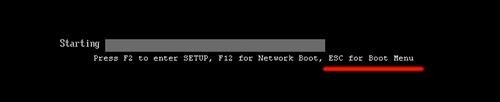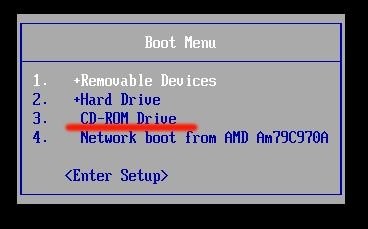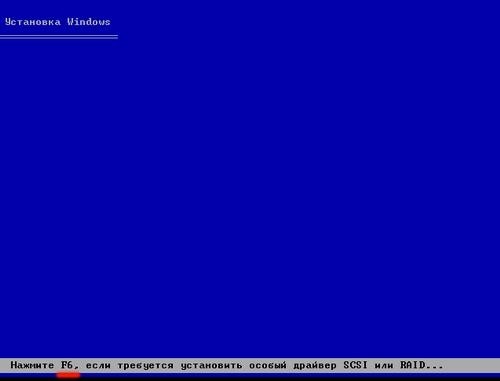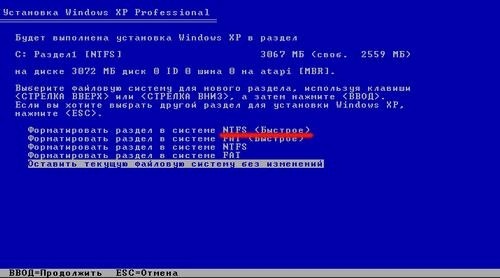Как установить windows xp
На сложного в этом нет. Эта статья
как установить операционную систему Windows XP на компьютер.
Внимание! Все данные с диска, на который устанавливается система, будут удалены. Заблаговременно скопируйте все нужные файлы на другие носители!
Поиск установочного диска.
удостоверится, что у вас есть установочный диск с
установки легальной копии Windows XP вам
номер системы, который обычно прилагается к лицензионной
же его у вас нет – легальной копии Windows XP у
и на свой страх и риск можете пойти в пираты. Мы – за легальный софт.
Загрузка с диска
Вставьте в привод CD-ROM. Включите компьютер. Теперь нужно с него загрузиться.
обычно внизу отображается, какую кнопку нужно
в меню выбора устройства для загрузки (Boot Menu) Часто это F12,
случае – Esc.
в меню выбора устройства для загрузки. Выбираем CD-ROM
нажать любую кнопку для начала загрузки с
кнопку…
Процесс пошел… моменте остановимся чуть подробнее. Бывает так,
программа ругается на то, что мол, ни одного
Вот если вы увидите такой экран,
то вам нужно подключить драйверы для контроллера
это сделать? Вам нужно зайти на сайт
платы, найти там в разделе «Драйверы» вашу модель материнской платы, скачать «
» или «SATA driver» или «HDD driver» и записать их на дискету (не лазерный диск, а дискету, флоппи-диск). И в следующий раз при
вы увидите такое окно
Жмите F6 и вставляйте Программа установки полезет на дискету и подгрузит
драйверы. Но это если у вас
диска для установки. Если окна с ошибкой не вываливается – идем дальше
установки просто жмем Enter.
и естественно с ним соглашаемся. Жмем F8.
диска для установки системы.
Помните! При форматировании все данные с диска удаляются. Все ваши фотографии, музыка, документы, почта – все сотрется. Если вы все нужное сохранили - будем форматировать диск и устанавливать систему начисто. Если не сохранили – жмите F3, загружайтесь в систему и переписывайте все нужное на флешки или другой диск.
и жмем для подтверждения Enter.
NTFS (быстрое).
он обеспечивает полную работу с правами доступа к файлам и не имеет
файлов. А быстрое, так как нам
пробегать весь диск форматированием.